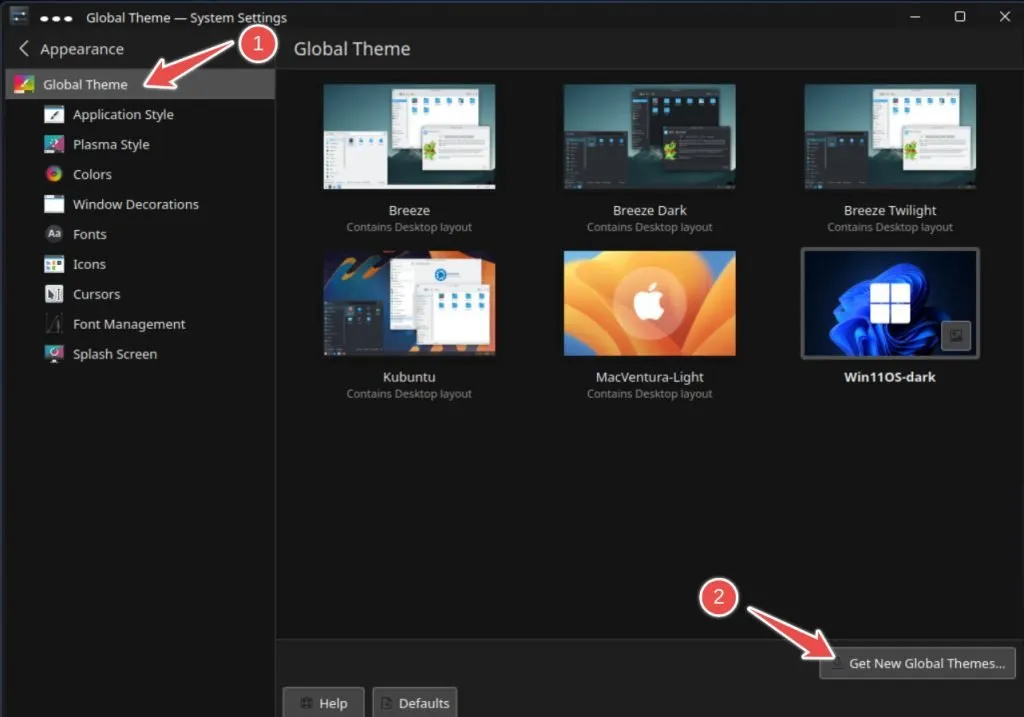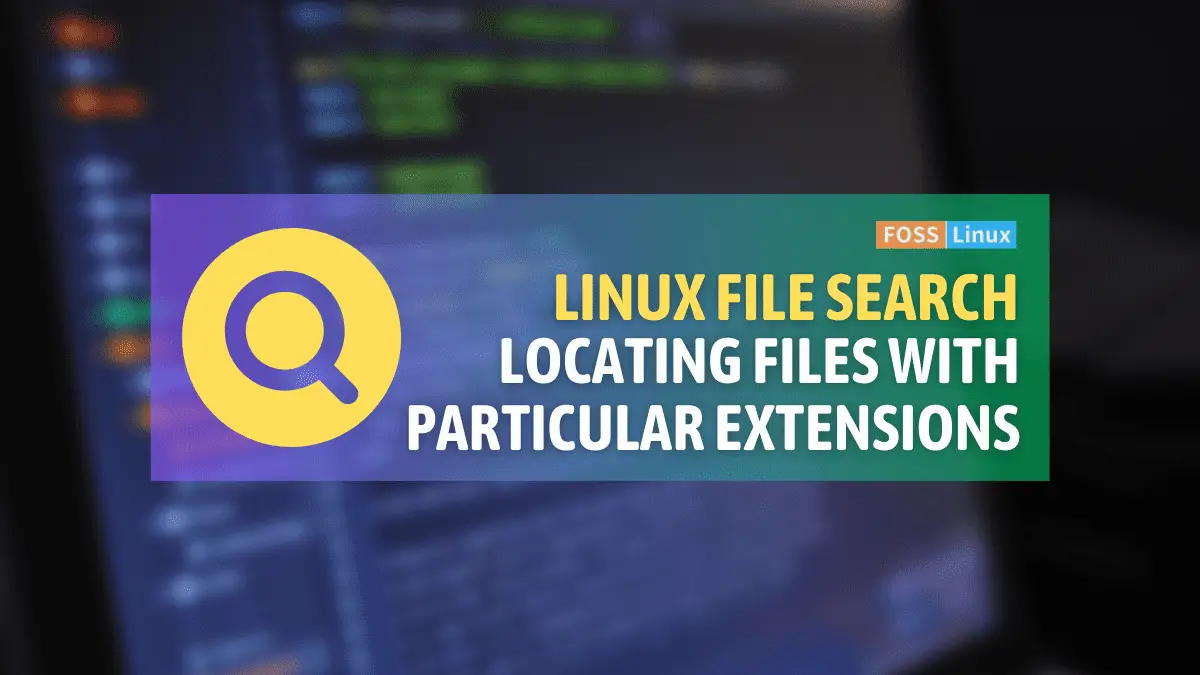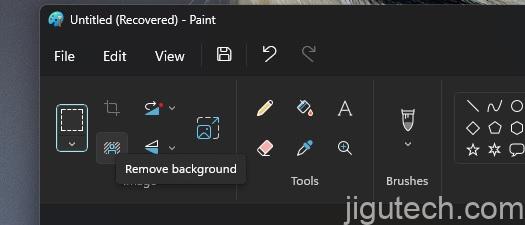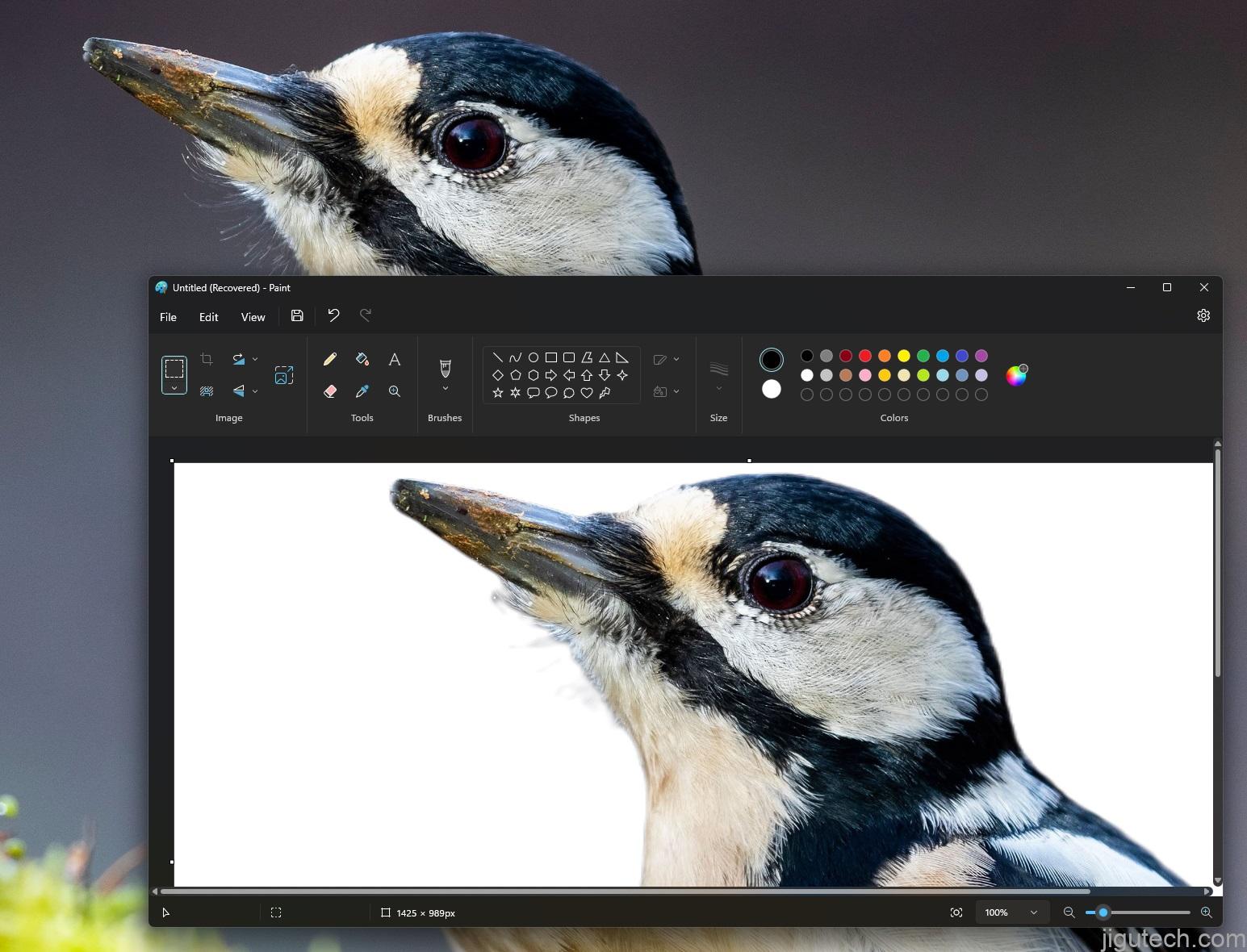如何获取 Windows 11 Paint 应用程序的类似 Photoshop 的背景去除工具
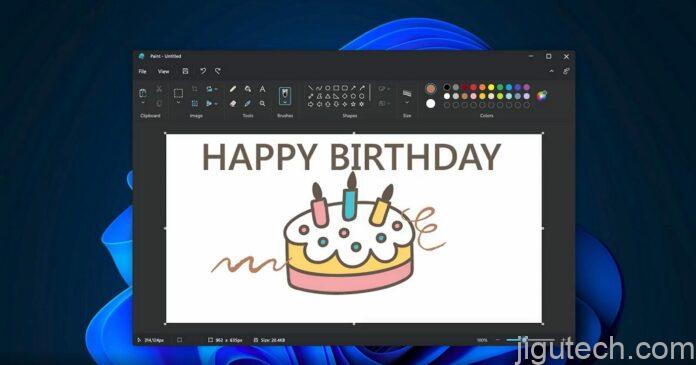
无需注册 Windows 11 的 Insider 计划,即可下载带有背景删除工具的新版 Paint。
您现在可以使用 Windows 11 的画图应用程序删除任何图像的背景。这类似于 Adobe 付费 Photoshop 最受欢迎的功能之一——背景去除,但微软的工具是完全免费的。
许多免费或付费的应用程序或网站都会从图像中删除背景。您可以拥有一张仅包含该对象的干净的新照片,特别是如果您不小心下载了一张体验与主要对象的外观和感觉不匹配的图片。微软正在为画图带来相同的功能。
微软官员解释说,用户可能出于多种原因想要删除图像背景,包括个人或专业原因。
当您想要从图片中删除不需要的背景对象时,画图的新功能非常方便。或者,如果您下载的 PNG 并不是真正透明的,背景去除工具可以提供帮助。
如何使用 MS Paint 从任何图像中删除背景
以下是如何开始使用 MS Paint 删除图像中的背景:
- 从 Microsoft Store 下载并安装 MS Paint 的最新版本。此新版本可供 Windows Insider 计划中的测试人员使用,但如果您迫不及待地等待更新发布到生产环境,我们已将安装程序托管在我们的云存储上提取码:ps0u
- 打开画图。
- 将任何图像粘贴或导入到应用程序的画布上。

- 单击工具栏中的“删除背景”按钮。

- 这将自动删除整个背景。
还可以控制该过程并使用“画图”现有的矩形选择功能从您指定的区域中删除背景。
Paint 受到微软的喜爱
Microsoft Paint,也称为 MS Paint,自 1985 年以来一直是桌面操作系统的一部分。在过去的几年中,随着 Microsoft 继续专注于 Paint 3D(Paint 3D)的替代品和替代品,微软著名的 Paint 应用程序已经屈指可数了。经典应用程序。
此前,在 Windows 10 Creators Update 发布后,微软将 Paint 列为“已弃用”,并鼓励用户使用 Paint 3D。该巨头宣布了删除 Paint 的计划,就像它打算删除 Windows 中默认安装的写字板一样,而是鼓励人们使用更新的解决方案。
随着 Windows 11 的发布,这种情况发生了变化。
MS Paint 的最新更新添加了暗模式和新的缩放控件。今天的预览更新引入了对 Paint 中“背景删除工具”的支持。